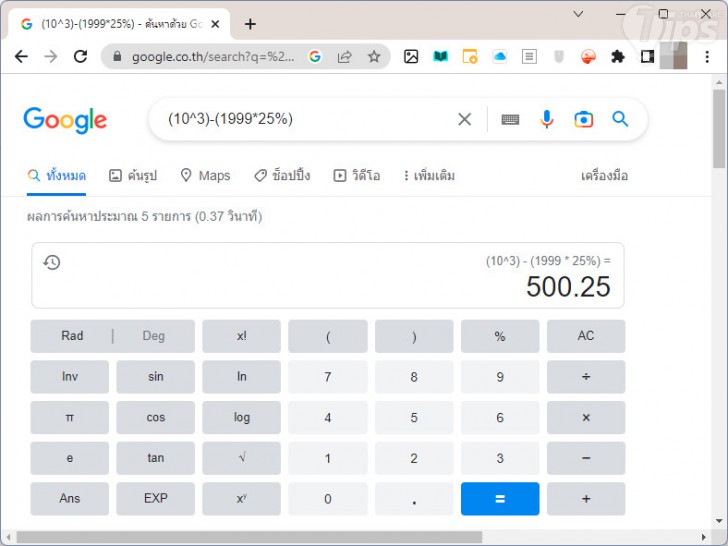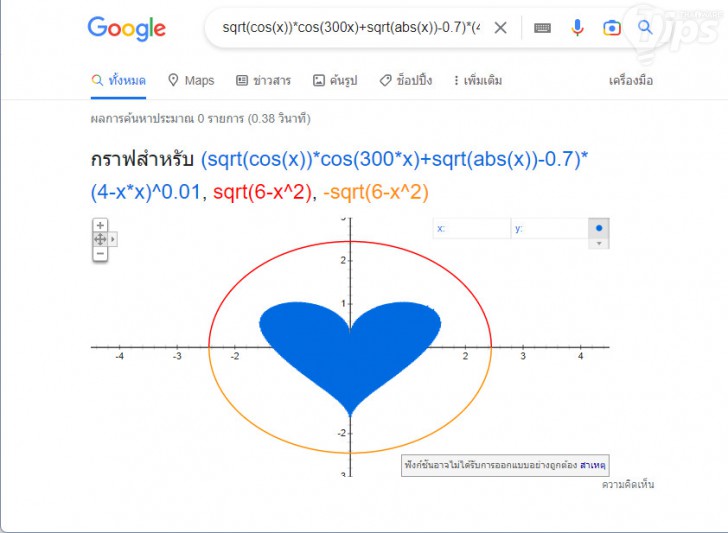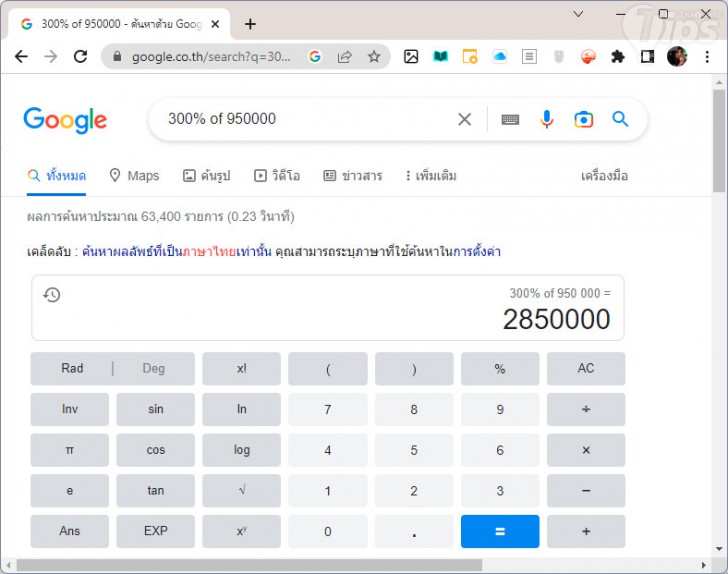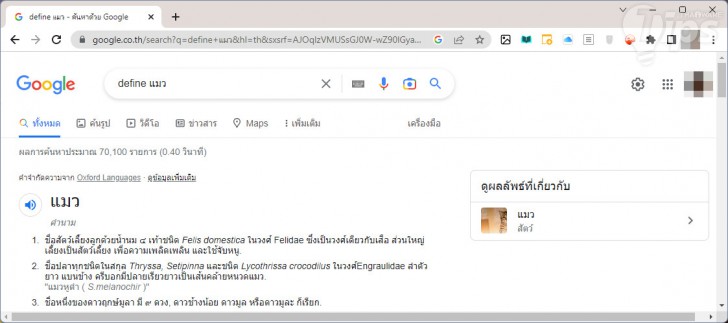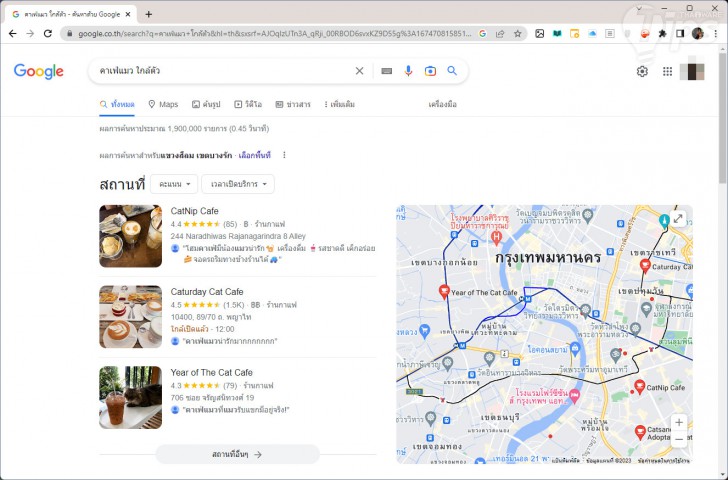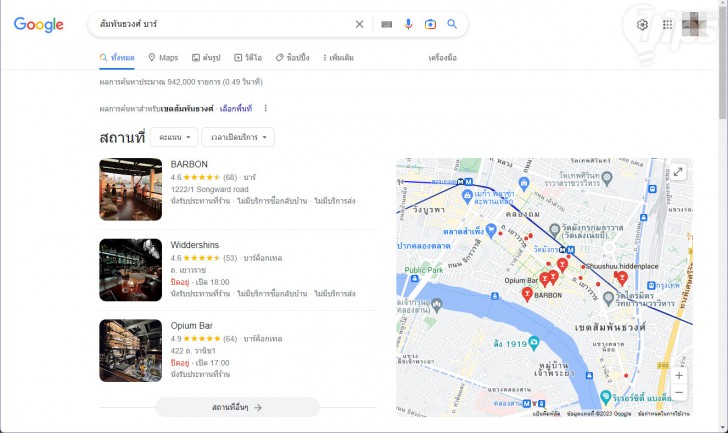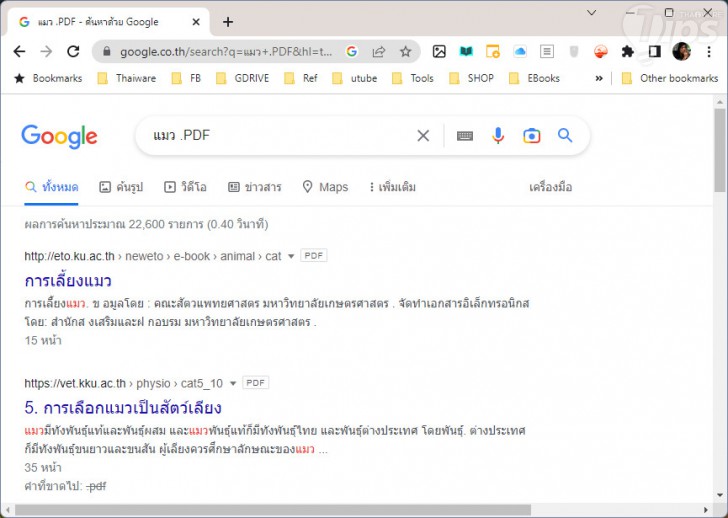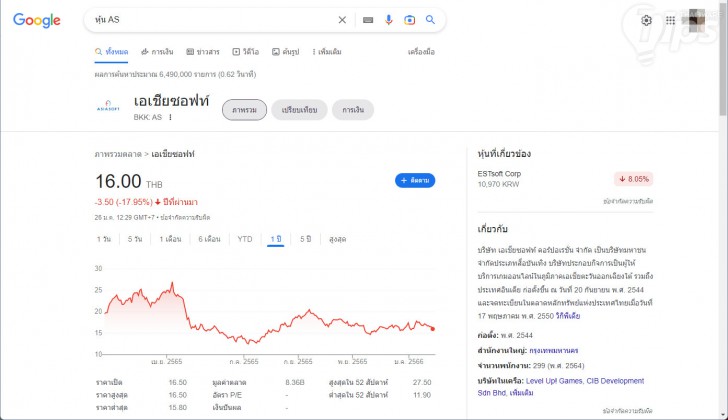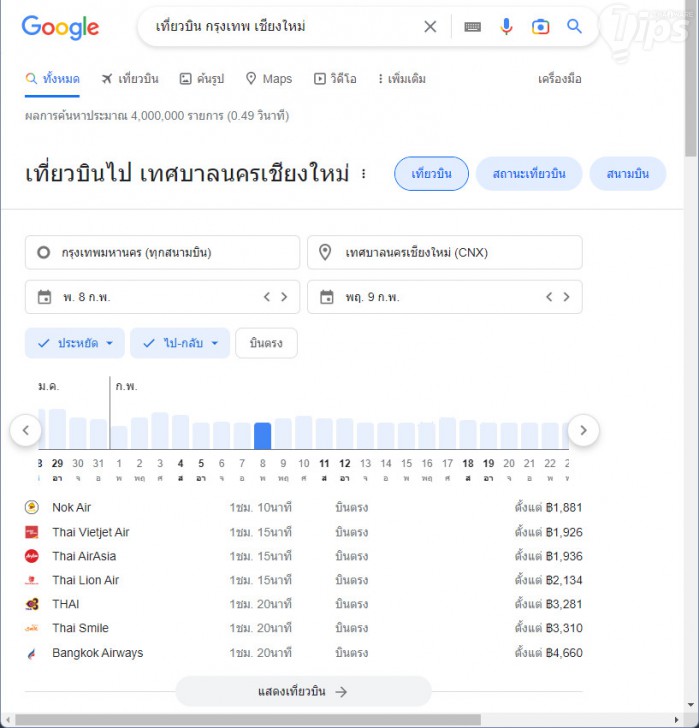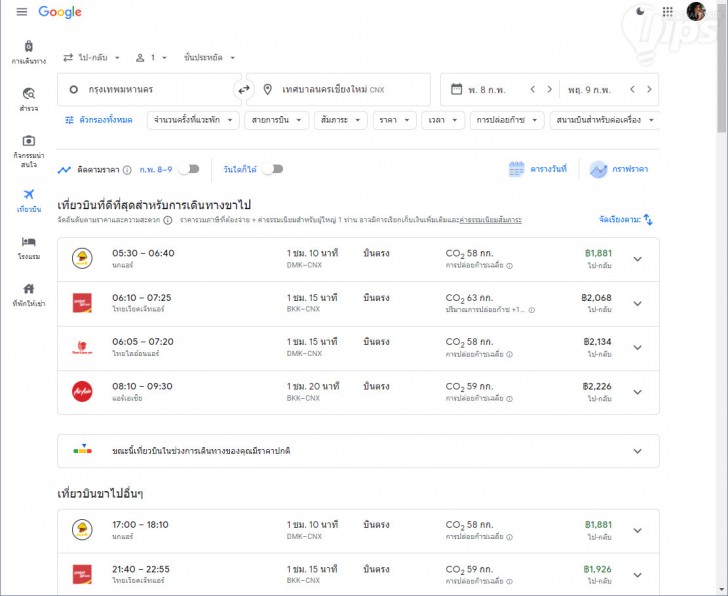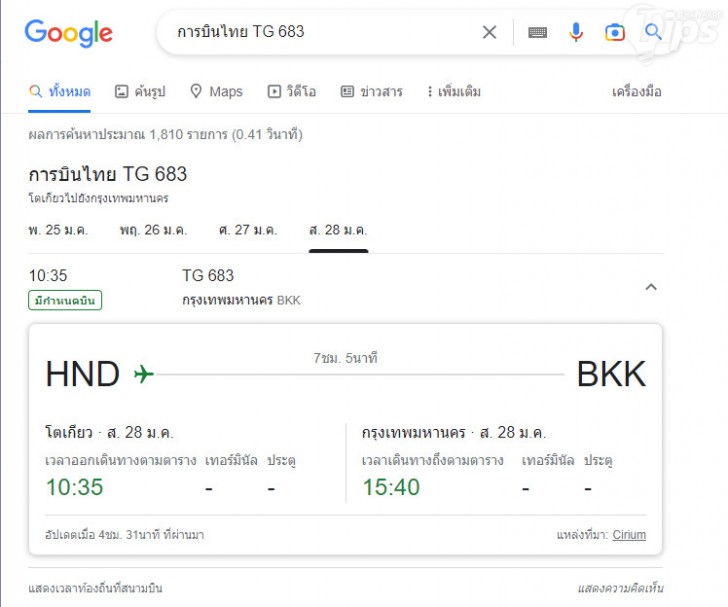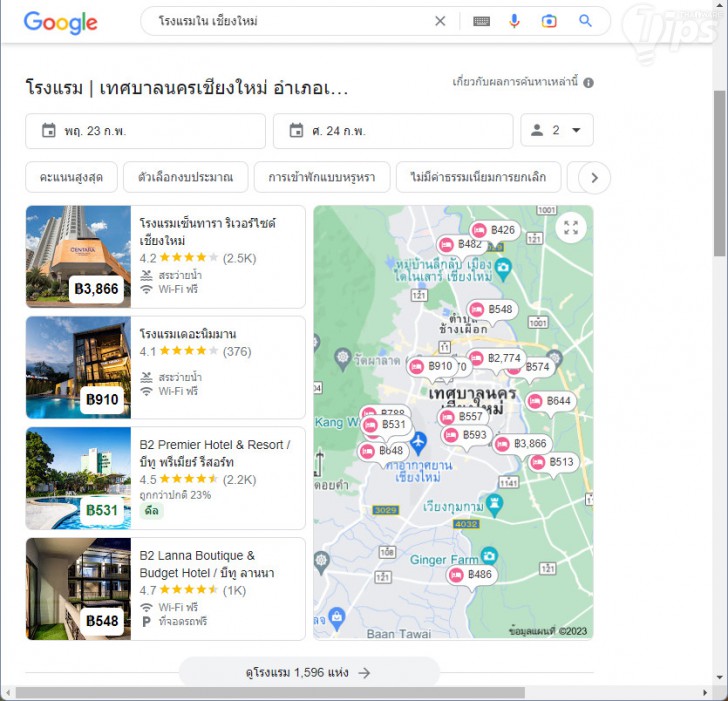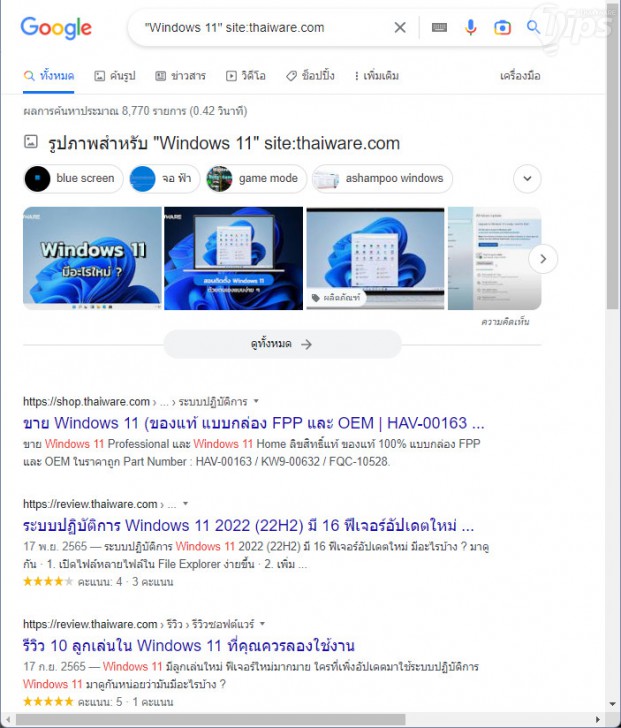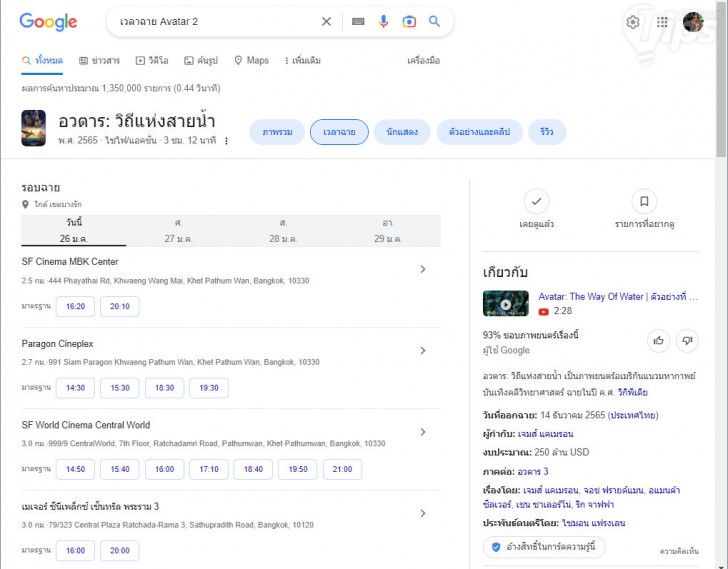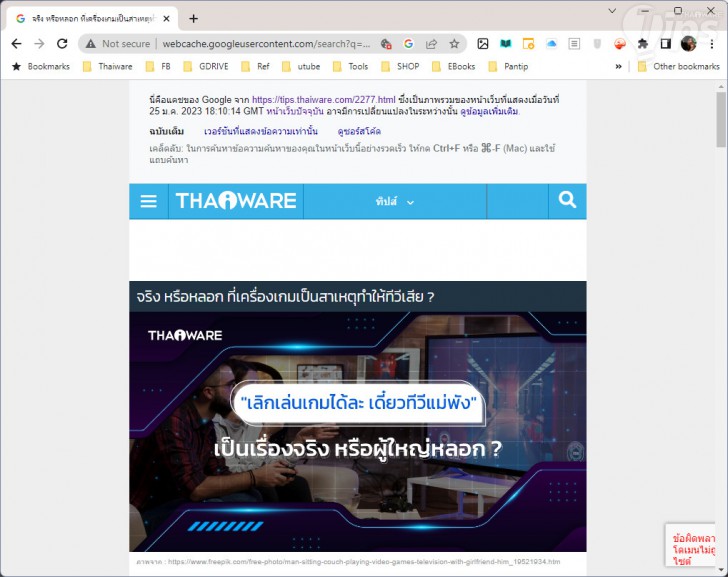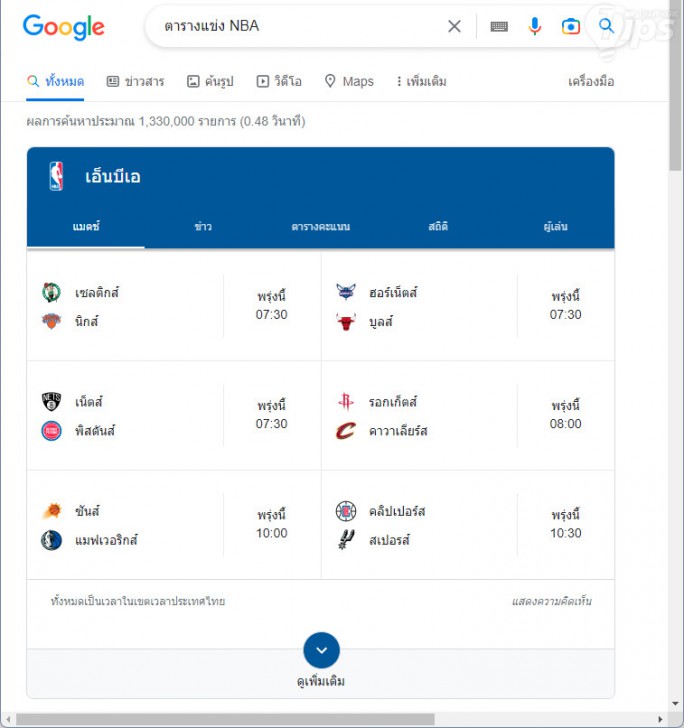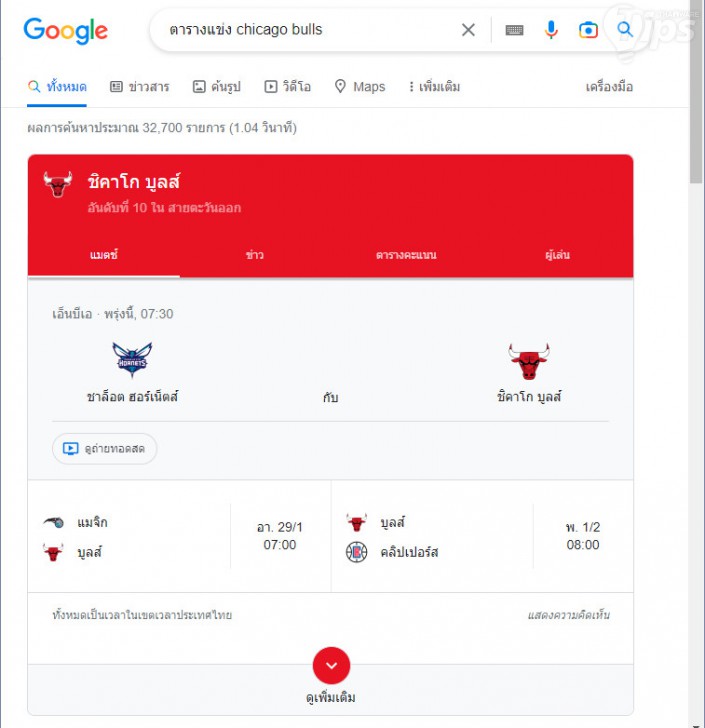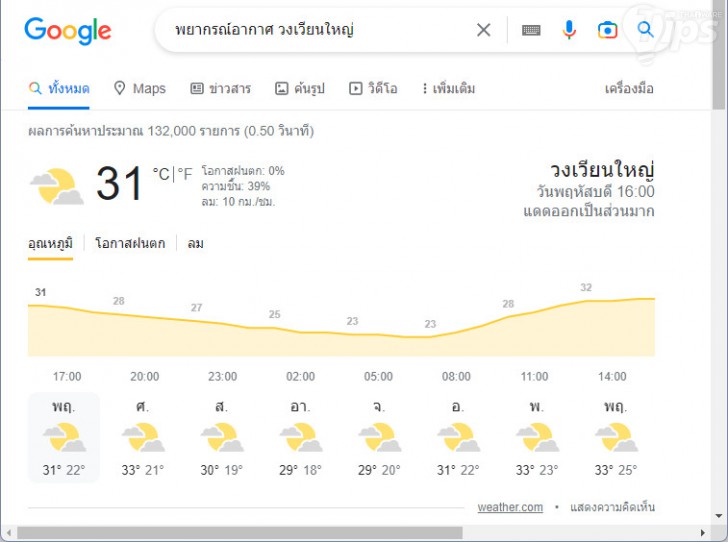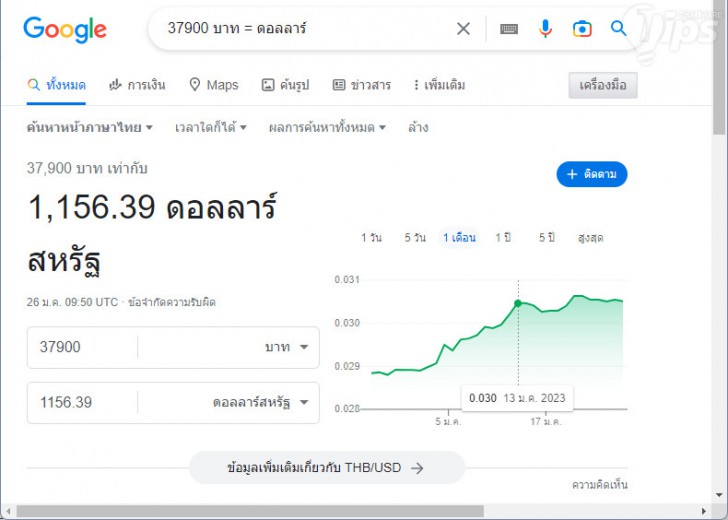รวมวิธีการใช้งาน เครื่องมือค้นหา Google Search พร้อมเทคนิค ที่คุณอาจไม่เคยรู้มาก่อน
 Thaiware
Thaiwareเคล็ดลับการค้นหาข้อมูลด้วย Google ที่คุณอาจไม่เคยรู้มาก่อน
Google เป็นเครื่องมือในการ ค้นหาข้อมูล ต่างๆ ในชีวิตประจำวัน ไม่ว่าจะเป็น การศึกษา, ข่าว, โปรแกรม หรือเรื่องอื่นๆ ที่เราต้องการจะค้นหา ในทิปส์นี้ เราจะมาแนะนำเคล็ดลับวิธีการค้นหาบน Google ให้ได้ผลลัพธ์ที่ต้องการอย่างรวดเร็ว รวมไปถึงวิธีค้นหาข้อมูลบางอย่าง ที่คุณอาจไม่เคยรู้มาก่อนว่า Google สามารถทำแบบนี้ได้ด้วย
- Homograph Attack คืออะไร ? รู้จักการโจมตีแบบโฮโมกราฟ ปลอมแปลง URL
- TensorFlow คืออะไร ? รู้จักแพลตฟอร์ม เพื่อการพัฒนา Machine Learning จาก Google
- Project IDX คืออะไร ? พามาดูแพลตฟอร์มเขียนโค้ดออนไลน์ จาก Google
- Tensor Processing Unit คืออะไร ? รู้จักชิปประมวลผล ที่ออกแบบมาเพื่อ AI โดยเฉพาะ
- ChromeOS คืออะไร ? ทำไมกำลังมาแรง ? พร้อมทั้งคู่มือเลือกระบบ OS ใดเหมาะสมกับคุณ
1. ค้นหาผลลัพธ์การคำนวณ
(Search for Calculation Results)
เราสามารถคำนวณเลขได้อย่างรวดเร็ว ด้วยการพิมพ์โจทย์ที่ต้องการหาคำตอบลงในช่อง Address bar ของ Chrome หรือในช่องค้นหาของหน้าเว็บ Google ได้เลย ซึ่งสามารถคำนวณพวกเลขยกกำลัง หรือหักเปอร์เซ็นต์ได้ด้วยนะ
ตัวอย่างเช่น ผู้เขียนรู้คำตอบของสมการนี้ "(10^3)-(1999*25%)" Google ก็สามารถคำนวณคำตอบให้เราได้ในพริบตา
แม้แต่การพล็อตกราฟที่มีความซับซ้อน คุณ Google ก็จัดให้เราได้อย่างราบรื่น ลองโจทย์ "sqrt(cos(x))*cos(300x)+sqrt(abs(x))-0.7)*(4-x*x)^0.01, sqrt(6-x^2), -sqrt(6-x^2) from -4.5 to 4.5" ก็สามารถคำนวณออกมาได้อย่างสมบูรณ์แบบ
นอกจากนี้ เรายังสามารถใช้คำบุพบทได้ด้วยนะ เช่น หากเราอยากรู้ว่า 300% ของค่า 950,000 เท่ากับเท่าไหร่ เราก็พิมพ์ค้นหาว่า "300% of 950000" ได้เช่นกัน
2. ค้นหานิยาม หรือคำจำกัดความ
(Search for Definitions of Words)
หากเรามีคำที่ไม่เข้าใจความหมาย เราสามารถใช้ Google ค้นหาข้อมูลคำนิยาม หรือคำจำกัดความได้ง่าย ๆ เดิมทีฟังก์ชันนี้ใช้งานได้เฉพาะกับคำศัพท์ภาษาอังกฤษ แต่ปัจจุบันนี้สามารถใช้งานกับภาษาไทยได้อย่างไม่มีปัญหาแล้ว
วิธีการหาคำนิยามก็ง่าย ๆ ให้เราพิมพ์ "define" ตามด้วยคำศัพท์ที่เราอยากรู้นิยามของมัน ตัวอย่างเช่น ถ้าอยากรู้ว่า "แมว" มีนิยามอย่างไร ? ก็ค้นหาว่า "define แมว"
3. ค้นหาสถานที่ใกล้ตัว
(Search for Nearby Places and Explore the Area)
หากคุณต้องการค้นหาสถานที่ แต่ไม่รู้ชื่อร้าน เราสามารถใช้ Google ค้นหาร้านที่อยู่ใกล้ตัวได้เลยนะ จะเป็นร้านกาแฟ, คาเฟ่, ร้านอาหาร, ร้านขายของชำ ฯลฯ ก็สามารถค้นหาได้ โดยไม่ต้องรู้ชื่อร้าน
ตัวอย่างเช่น หากอยากรู้ว่ามี คาเฟ่แมวอยู่ใกล้ ๆ ตรงไหนบ้าง ? ให้เราพิมพ์ลงในช่องค้นหาว่า "คาเฟ่แมว ใกล้ตัว"
หรือในกรณีที่อยากค้นหาตามเขตที่เราต้องการ ก็สามารถทำได้เช่นกัน สมมติว่าต้องการค้นหา "บาร์" ที่อยู่ในย่านเยาวราช ซึ่งเยาวราชอยู่ในเขตสัมพันธวงศ์ เราก็ค้นหาใน Google ว่า "สัมพันธวงศ์ บาร์" ได้เลย
4. ค้นหานามสกุลของไฟล์ ที่ต้องการ
(Find the Desired File Extension)
ในกรณีที่คุณต้องการค้นหาไฟล์นามสกุลที่ต้องการ เช่น ต้องการไฟล์ .PDF, .DOC หรือนามสกุลอะไรก็ตาม สามารถทำได้โดยพิมพ์คำค้นหา ตามด้วย นามสกุลของไฟล์นั้น ๆ เช่น "แมว .PDF" ผลลัพธ์ที่ได้ก็จะเป็นไฟล์เอกสารในหัวข้อแมว ที่ถูกจัดเก็บไว้ในรูปแบบ PDF บนอินเทอร์เน็ตนั่นเอง
5. ดูกระแสหุ้น และตลาดหลักทรัพย์
(Check for Stock Market Data)
สำหรับคนเล่นหุ้น ต้องการที่จะติดตามข่าวสารอย่างรวดเร็ว การ Search Google เป็นอีกหนึ่งวิธีที่น่าสนใจเลยทีเดียวครับ มันสามารถแสดงกราฟหุ้นย้อนหลังได้นานถึง 5 ปี และสามารถทำการเปรียบเทียบราคาหุ้นได้ด้วย
การใช้ก็ไม่ยากแค่พิมพ์คำว่า หุ้น ตามด้วยชื่อหุ้นที่เราอยากรู้ข้อมูล เช่น ผู้เขียนอยากรู้ราคาหุ้นของ บริษัท เอเชียซอฟท์ คอร์ปอเรชั่น จำกัด (มหาชน) (AS) ก็พิมพ์ค้นหาว่า "หุ้น AS" ลงในช่องค้นหา ผลลัพธ์ก็จะปรากฏขึ้นมาในทันที
6. ค้นหาข้อมูลเที่ยวบิน
(Search for Flight)
เราสามารถใช้ Google ค้นหาไฟล์ทเครื่องบินได้อย่างง่าย ทั้งการบินในประเทศ หรือต่างประเทศ ขาเข้า และขาออก เพียงแค่พิมพ์ค้นหาเริ่มต้นด้วยคำว่า "เที่ยวบิน" ตามด้วยสถานที่ เช่น อยากรู้เที่ยวบินจากกรุงเทพมหานครไปเชียงใหม่ก็พิมพ์ค้นหาว่า "เที่ยวบิน กรุงเทพ เชียงใหม่"
หากเราคลิกที่ "ปุ่มแสดงเที่ยวบิน" ก็จะไปยังหน้าใหม่ที่มีข้อมูลเที่ยวบินอย่างละเอียด พร้อมราคาให้เราตัดสินใจ โดยมีตัวกรองให้เราเลือกปรับเพื่อช่วยค้นหาเที่ยวบินที่ตรงใจมากที่สุดง่ายขึ้นด้วย
หรือหากเราต้องการรู้ข้อมูลของหมายเลขไฟล์ท ก็ทำได้เช่น โดยการพิมพ์ชื่อสายการบิน ตามด้วยหมายเลขไฟล์ท เช่น การบินไทย TG 683 เราก็จะเห็นรายละเอียดของเที่ยวบินอย่างละเอียดเลย
สายการบิน และตามด้วยหมายเลขไฟล์ทนั้นๆ ยกตัวอย่าง เช่น "Nok Air DD8302" หรือ "Thai Airways TG920" เป็นต้น เราจะเห็นรายละเอียดของเที่ยวบินอย่างละเอียดเลย ว่าบินไปไหน เวลาใด
7. ค้นหาที่พัก
(Search for Accommodation)
ค้นหาเที่ยวบินที่ต้องการได้แล้ว ก็ต้องตามด้วยที่พัก ซึ่ง Google ก็จัดให้ได้เช่นกัน สามารถเลือกวันที่จะเข้าพัก และกำหนดงบประมาณได้ด้วยนะ โดยให้เราพิมพ์ในช่องค้นหาว่า "โรงแรมใน" ตามด้วยสถานที่ เช่น ต้องการค้นหาที่พักในจังหวัดเชียงใหม่ ก็ต้องค้นว่า "โรงแรมใน เชียงใหม่"
8. ตรวจสอบเวลาปัจจุบัน ของแต่ละเมืองทั่วโลก
(Check Current Time of Each City around the World)
เวลาของแต่ละประเทศจะไม่ตรงกัน ขึ้นอยู่กับไทม์โซน หากต้องการอยากรู้ว่าเวลาของเมืองนั้น เมืองนี้ ในขณะนี้เป็นเวลากี่โมง ไม่ต้องเสียเวลาหาไทม์โซนมาบวกลบ แค่พิมพ์ลงในช่องค้นหาว่า "เวลา" ตามด้วยชื่อประเทศ หรือชื่อเมืองได้เลย เช่น "เวลา ลอสแองเจลิส"
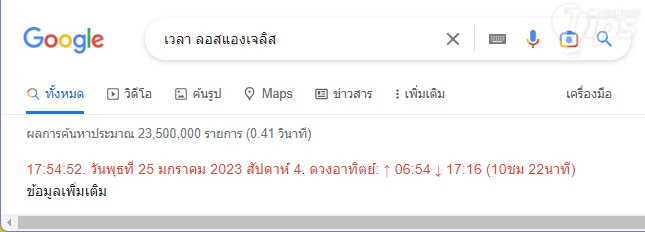
9. ค้นหาข้อมูลแบบเจาะจง ของเว็บไซต์
(Search for a Specific Website)
หากคุณต้องการค้นหาสิ่งที่ต้องการ โดยค้นหาข้อมูลแบบเจาะจงเว็บไซต์เดียวเลย ก็สามารถทำได้โดย พิมพ์สิ่งที่ต้องการค้นหาตามด้วย URL ของเว็บไซต์ เช่น "Windows 11" site:thaiware.com ซึ่งผลลัพธ์ที่ได้ ก็จะมาจากเว็บไซต์ thaiware.com เพียงอย่างเดียวเท่านั้น
10. เช็ครอบหนัง และรีวิวหนัง
(Check Movie Showtimes and Review)
ค้นหารอบฉาย หรือ เช็ครอบหนัง (Movie Showtimes) และ รีวิวหนัง ภาพยนตร์ (Movie Review) ง่าย ๆ ได้โดยพิมพ์ว่า "เวลาฉาย" ตามด้วยชื่อภาพยนตร์ลงไปครับ เช่น "เวลาฉาย Avatar 2" ทาง Google ก็จะแสดงรายละเอียดรอบหนัง ซึ่งเราสามารถคลิกเข้าไปจองที่นั่งแบบออนไลน์ได้เลย หรือจะคลิกหารีวิวอ่านก็ได้เช่นกัน
12. ดูแคชของหน้าเว็บไซต์
(View the Cached Version of a Website)
บางครั้งหน้าเว็บไซต์ที่เราต้องการเข้าอาจจะล่มไม่สามารถเข้าได้ในขณะนั้น หรือเป็นหน้าที่ถูกลบไปแล้ว หากต้องการจะเข้าให้ได้จริง ๆ ลองเข้าไปดูแคช (Cache) ที่ทาง Google เก็บเอาไว้แทนก็ได้ หากโชคดี คุณก็ยังค้นหาหน้าดังกล่าวเจออยู่ แม้จะเป็นข้อมูลเก่าไม่เรียลไทม์ แต่อาจจะมีประโยชน์อยู่บ้าง
โดยให้พิมพ์ในช่องค้นหาว่า "cache:" ตามด้วย URL ที่ต้องการเช่น "cache:https://tips.thaiware.com/2277.html"
13. ดูตาราง และเช็คผลการแข่งขันกีฬาโปรด
(Check Sport Fixtures and Results)
เพียงพิมพ์ชื่อทีม หรือลีกที่ต้องการ เพียงเท่านี้ Google ก็จะค้นหาการแข่งขันล่าสุด ตารางแข่ง รวมถึงรายละเอียดอื่น ๆ มาให้เรารับชมถึงที่เลยครับ โดยคำค้นที่ต้องใช้คือคำว่า "ตารางแข่ง" ตัวอย่างเช่น อยากรู้ตารางการแข่งขันกีฬาบาสเกตบอล NBA ก็พิมพ์ลงไปว่า "ตารางแข่ง NBA" เป็นต้น
หรือถ้าอยากรู้ว่าทีมโปรดของเราแข่งวันไหนบ้าง ก็เปลี่ยนชื่อลีกเป็นชื่อทีมแทนได้ เช่น "ตารางแข่ง Chicago Bulls"
14. ตรวจสอบพยากรณ์อากาศ
(Weather Forecast)
เช็คสภาพอากาศก่อนออกไปข้างนอกได้ง่ายๆ เพียงพิมพ์ "Weather" หรือ "พยากรณ์อากาศ" แล้วตามด้วยสถานที่นั้น ๆ เช่น "Weather สาทร" หรือ "พยากรณ์อากาศ วงเวียนใหญ่"
15. แปลงได้สารพัดหน่วย
(Unit Converter)
ช่องค้นหาของ Google นั้น เราสามารถใช้มันแปลงหน่วยได้แทบทุกหน่วยเลยล่ะ ไม่ว่าจะเป็นการแปลงค่าเงิน, แปลงหน่วยวัดขนาด, น้ำหนัก, หน่วยความจำ ฯลฯ โดยคีย์เวิร์ดที่ต้องใช้คือเครื่องหมาย "=" ตัวอย่างเช่น "25000 บาท = เยน, 174 CM = feet, 40 GB to KB" ฯลฯ
ก็หวังว่า บทความนี้จะช่วยให้คุณค้นหาข้อมูลที่ต้องการจาก Google ได้ไวขึ้นไม่มากก็น้อยนะครับ
ที่มา : www.howtogeek.com
 คำสำคัญ »
คำสำคัญ »

ทิปส์ไอทีที่เกี่ยวข้อง

แสดงความคิดเห็น
|
ความคิดเห็นที่ 1
24 กรกฎาคม 2556 17:05:32
|
|||||||||||
|
GUEST |

|
ชี
สอบมากๆ
|
|||||||||


 ซอฟต์แวร์
ซอฟต์แวร์ แอปพลิเคชันบนมือถือ
แอปพลิเคชันบนมือถือ เช็คความเร็วเน็ต (Speedtest)
เช็คความเร็วเน็ต (Speedtest) เช็คไอพี (Check IP)
เช็คไอพี (Check IP) เช็คเลขพัสดุ
เช็คเลขพัสดุ สุ่มออนไลน์
สุ่มออนไลน์